1. Lý do nên tắt máy tính bằng bàn phím
Việc tắt máy tính bằng bàn phím mang lại nhiều lợi ích so với việc tắt máy tính thủ công. Không những tiết kiệm thời gian mà việc tắt máy tính bằng bàn phím còn hỗ trợ khi máy bị đơ, không thể thao tác bằng chuột trên màn hình.
2. Cách tắt máy tính bằng bàn phím
Để tắt máy tính bằng bàn phím, bạn thực hiện các thao tác sau:
2.1. Cách tắt nguồn máy tính bằng bàn phím
Bạn có thể tắt nguồn máy tính bằng bàn phím trên nhiều loại Window. Với mỗi Window, bạn thực hiện tắt nguồn trên bàn phím theo các cách khác nhau. Dưới đây là cách tắt máy ở các Window phổ biến:
2.1.1. Tắt máy tính trên Window 7
Để tắt máy nhanh trên máy tính Window 7, bạn nhấn tổ hợp phím “Alt + End ->” (Alt và mũi tên bên phải).
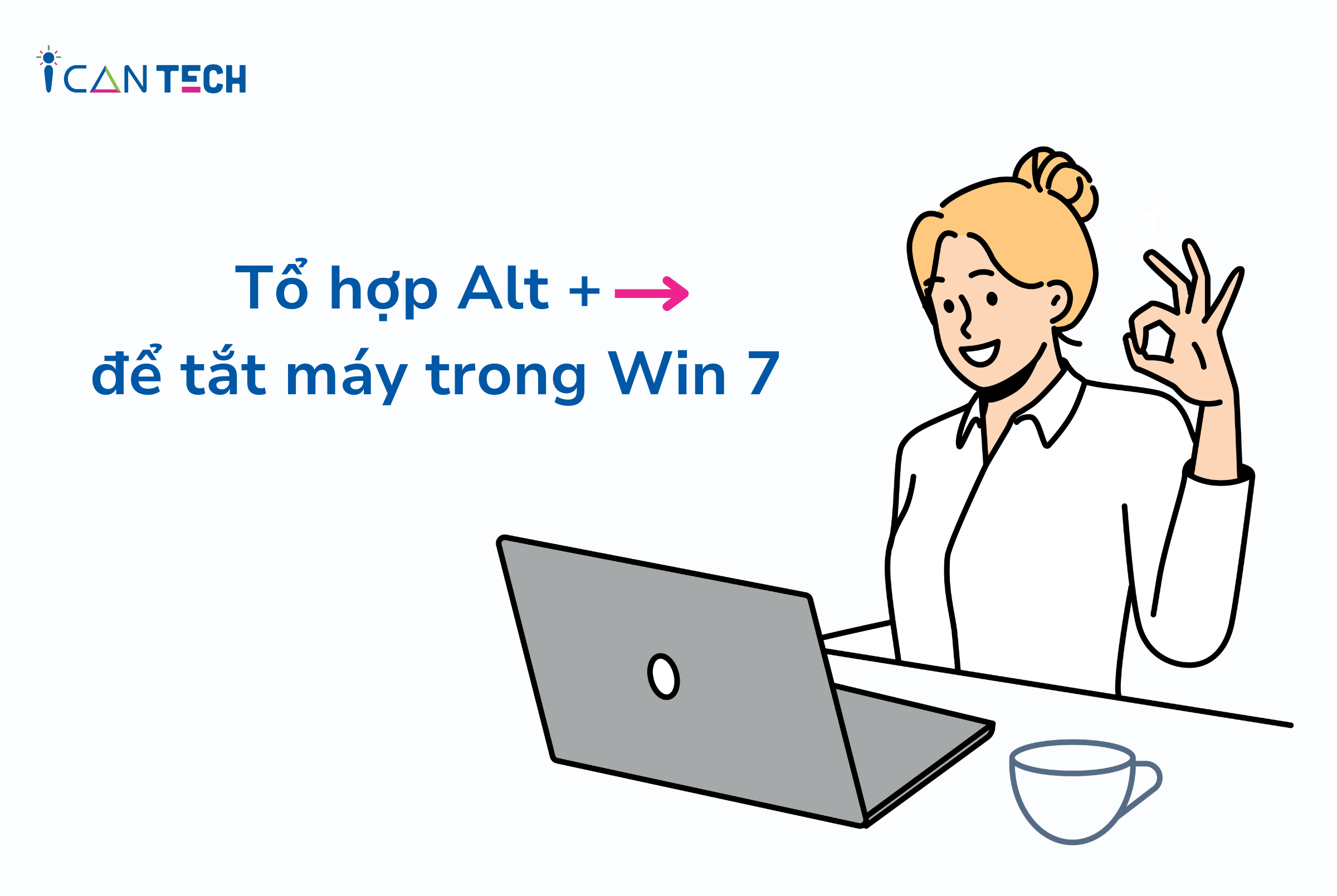
2.1.2. Tắt máy tính trên Windows 8, 10
So với Windows 7, việc tắt máy tính bằng bàn phím ở Windows 8 và 10 có phần phức tạp hơn. Cụ thể, bạn thực hiện thao tác tắt máy nhanh ở máy tính sử dụng 2 hệ điều hành này như sau:
- Bước 1: Nhấn tổ hợp phím Windows + X
- Bước 2: Nhấn 2 lần phím ‘U’ liên tiếp
2.1.3. Tắt máy tính trên Windows 11
Ở máy tính sử dụng hệ điều hành Windows 11, bạn thực hiện tắt máy nhanh bằng phím tắt như sau:
- Bước 1: Nhấn Alt + F4 để tắt các tab đang mở. Bạn nhấn liên tục tổ hợp phím này đến khi các tab trên máy tính đã được đóng hết.
- Bước 2: Click vào ô OK trên màn hình để tắt máy.
Bạn cũng có thể bật chế độ ngủ trên máy tính bằng tổ hợp phím tắt Fn + F4.
2.2. Cách tắt màn hình máy tính bằng bàn phím
Với bàn phím, bạn cũng có thể tắt màn hình mà không tắt máy hoàn toàn. Lúc này, các chương trình trên máy vẫn chạy nhưng màn hình máy không sáng. Cụ thể, bạn chỉ cần nhấn tổ hợp phím Fn + F6.
2.3. Một số cách tắt máy tính trong trường hợp đặc biệt
Trong một số trường hợp đặc biệt, bạn buộc phải tắt máy tính khi các chương trình vẫn đang hoạt động. Bạn có thể tham khảo một số cách dưới đây:
- Tắt máy khi máy bị đơ: khi đang làm việc nhưng đột nhiên máy tính bị đơ, bạn không thể tắt hay khởi động lại máy theo cách thông thường. Lúc này, bạn thực hiện tắt máy nhanh bằng cách nhấn giữ phím nguồn.
- Tắt máy tạm thời (không tắt hẳn máy): để tắt máy tạm thời, bạn nhấn tổ hợp phím Windows + L trên bàn phím. Chỉ sau thao tác này, màn hình máy tính của bạn sẽ được tắt đi.
- Tắt máy tính nhưng vẫn có thể nghe nhạc: để tắt máy tính mà vẫn có thể nghe được nhạc, bạn có thể để máy ở chế độ sleep. Bạn nhấn phím Ctrl + F4 để bật chế độ ngủ của máy.
Ngoài ra, nếu bạn dùng laptop, bạn cũng có thể thử cách gập máy tính trong khi máy vẫn hoạt động. Lúc này, tưởng như máy đã được tắt nhưng các chương trình vẫn chạy. Nhờ đó, bạn vẫn có thể nghe được âm thanh phát ra từ máy tính của mình.
Để có thể sử dụng tính năng này, trước hết bạn cần cài đặt theo các bước:
- Bước 1: Vào biểu tượng Windows trên thanh Panel, sao đó bạn gõ Control Panel và chọn mục Control Panel.
- Bước 2: Chọn mục Hardware and Sound
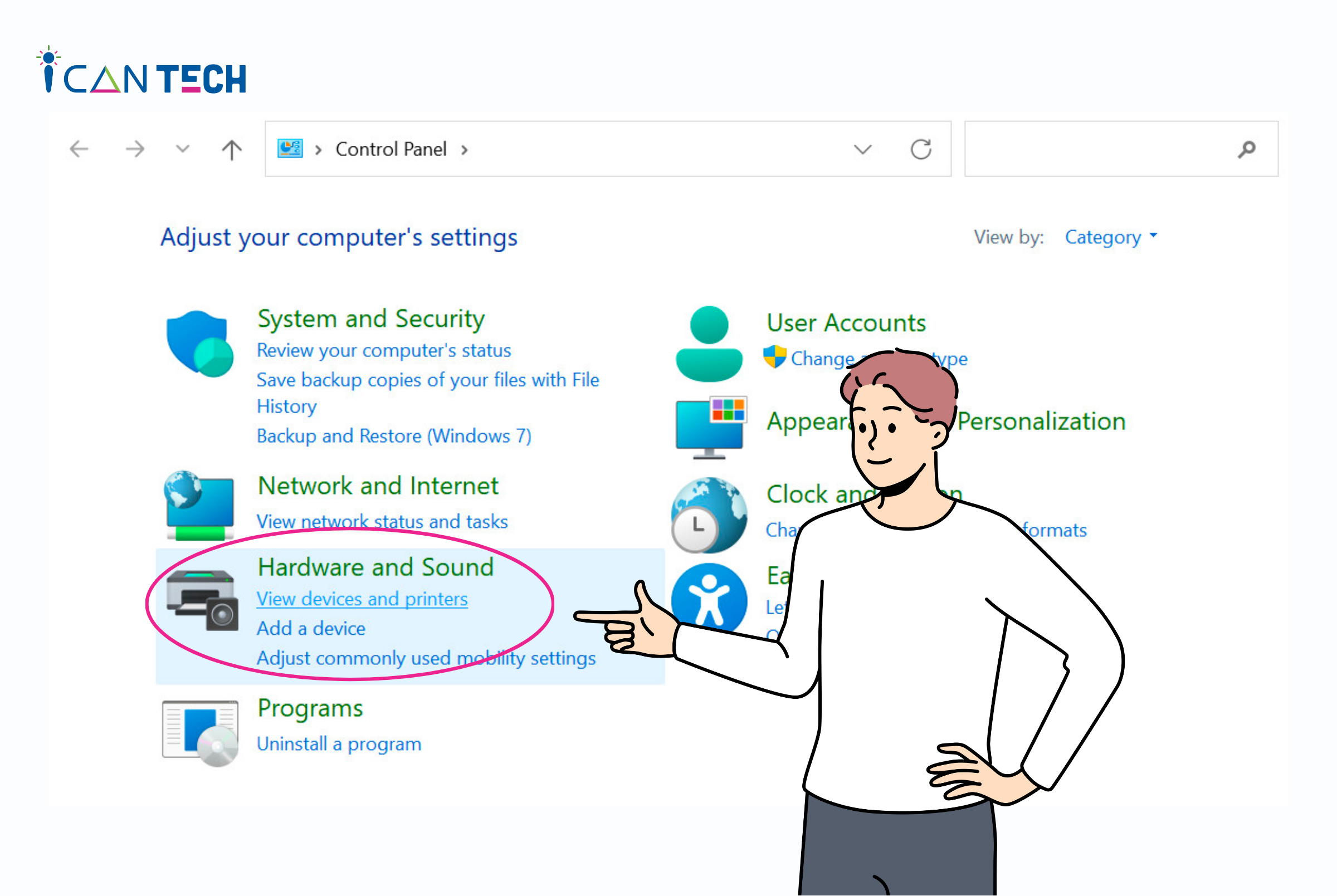
- Bước 3: Chọn mục Power Option trong hộp thoại Hardware and Sound

- Bước 4: Trong hộp thoại Power Option, chọn mục Choose what the power buttons do
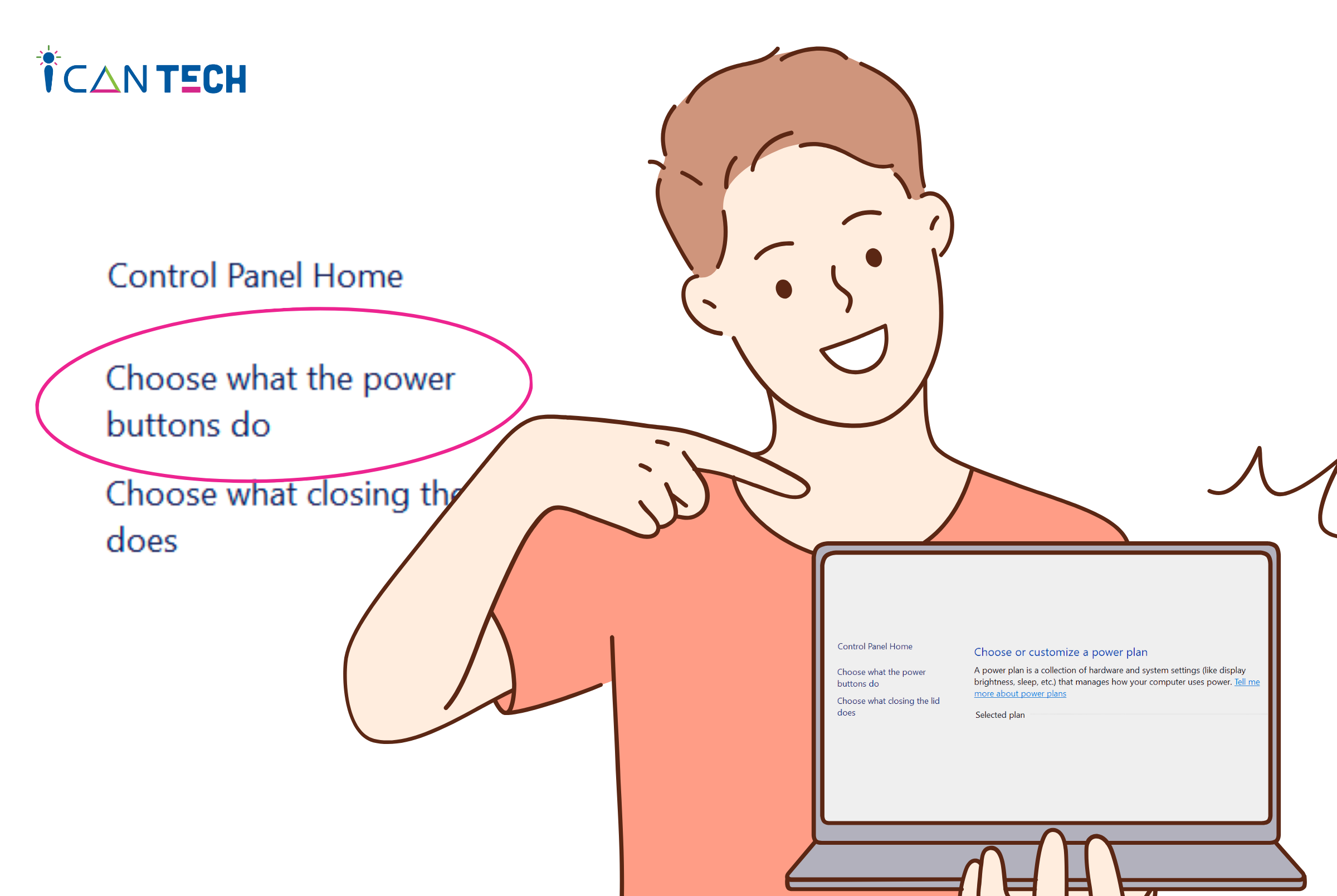
- Bước 5: Chuyển các mục “When I press the power button”, “When I press the sleep button” và “When I close the lid” về chế độ “Do nothing”. Sau đó, bạn click trỏ chuột vào ô Save changes để hoàn tất cài đặt.
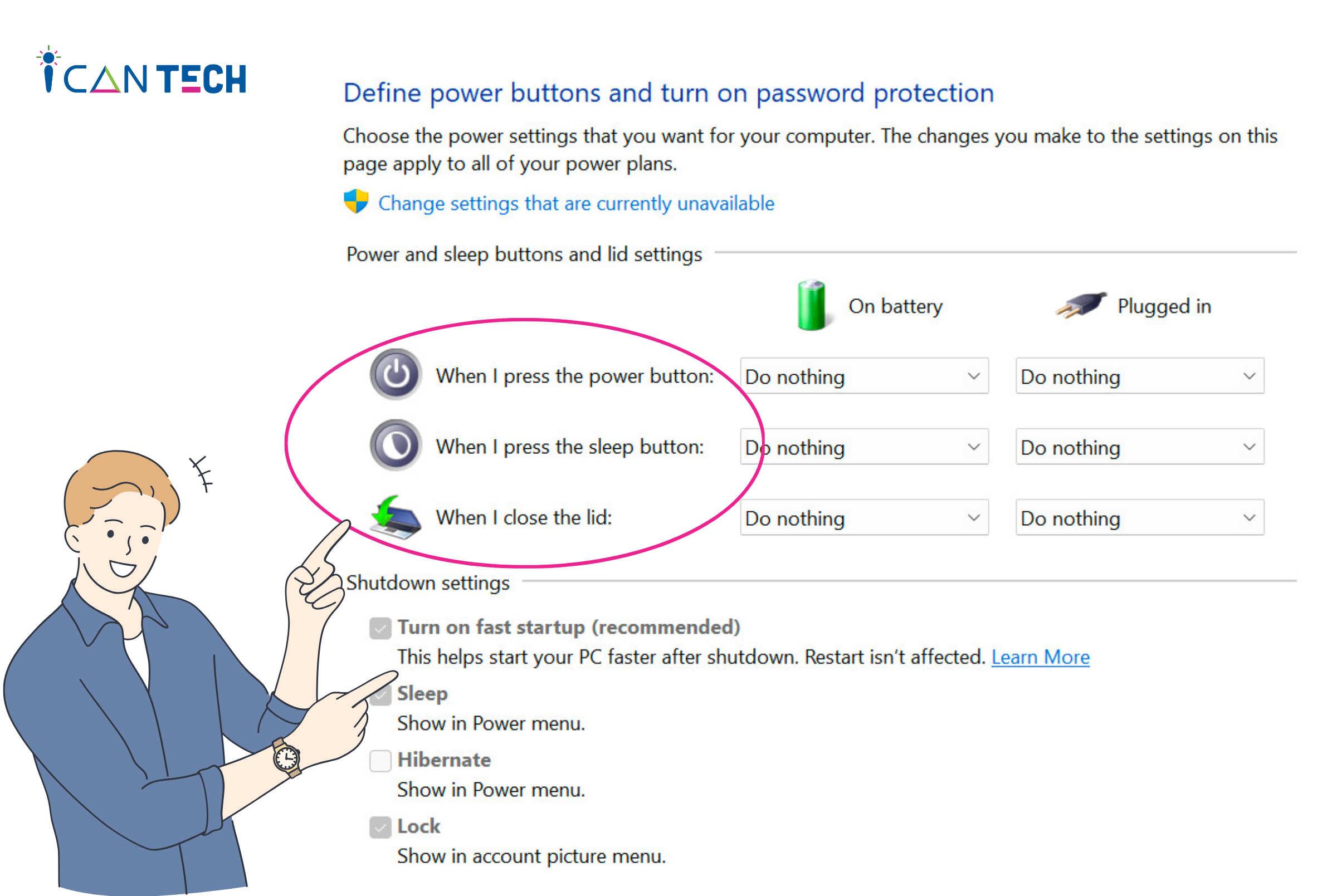
Lúc này, bạn bật nhạc trên máy tính và gập máy. Sau khi gập máy, bạn vẫn có thể nghe thấy âm thanh phát ra.
3. Lưu ý khi tắt máy tính bằng bàn phím
Trong quá trình sử dụng máy tính nói chung và khi tắt máy tính bằng bàn phím nói riêng, bạn nên lưu ý một số điều để đảm bảo giữ máy tính được lâu bền:
- Bạn nên tắt laptop trong khi di chuyển. Nếu máy tính vẫn chạy trong khi di chuyển, rất có thể phần cứng sẽ bị ảnh hưởng.
- Túi đựng máy tính nên có chức năng chống sốc để được bảo vệ an toàn trong quá trình di chuyển.
- Để máy tính luôn hoạt động tốt và ổn định, bạn cần có lịch vệ sinh máy định kỳ (thông thường khoảng 3 đến 6 tháng một lần).
- Bạn nên ăn uống xa máy tính để tránh đồ ăn dính vào máy gây ra hỏng hóc, đặc biệt là khi máy tính bị dính nước.
- Bạn nên hạn chế tối đa việc để vật nặng đè lên máy tính. Vật nặng có thể tạo áp lực dẫn đến hỏng hóc các bộ phận trong và ngoài máy, đặc biệt là màn hình.
- Không nên đặt laptop lên chăn/chăn/đệm trong quá trình sử dụng. Điều này sẽ hạn chế quá trình thoát nhiệt của máy. Bạn cũng có thể mua quạt tản nhiệt để hỗ trợ máy hoạt động ổn định hơn.
- Bạn nên hạn chế tối đa việc vừa sạc, vừa dùng và cắm sạc qua đêm. Việc này có thể dẫn đến hỏng pin hoặc làm giảm tuổi thọ của máy.
4. Lời Kết
Trên đây là cách tắt máy tính bằng bàn phím nhanh chỉ trong vài giây do ICANTECH gợi ý. Bạn có thể sử dụng các phím tắt để đẩy nhanh thao tác tắt máy, đặc biệt là trong trường hợp gấp. Bạn cũng nên lưu ý một số điều trong quá trình sử dụng máy được chúng tôi gợi ý phía trên để tránh làm giảm tuổi thọ máy.
Cảm ơn bạn đã đọc bài viết, nếu bạn đang quan tâm đến học lập trình thì hãy tham khảo ngay các khóa học lập trình dưới đây tại ICANTECH nhé
- Khóa học lập trình Scratch
- Khóa học lập trình Python
- Khóa học lập trình Web
Nguồn ảnh: ICANTECH.













![Tắc Kè Kêu 4 Tiếng Hên Hay Xui, Tốt Hay Xấu [Điềm Gì]](https://cdn.topnow.edu.vn/wp-content/uploads/2024/07/tac-ke-vao-nha-keu-4-tieng-1.jpg)
